Hai, Sob!, Pernahkah kamu mengalami lupa password WordPress atau email ? Sudah melakukan “forgot password” malah tidak mendapatkan balasan email untuk merubah password kamu? Tenang, Sob, gak perlu khawatir, karena kita akan bahas bareng bagaimana cara mengatasinya.
Terus gimana cara mengatasinya? Yuk, kita simak dulu informasinya di bawah ini:
Reset Password Pada Cpanel
STEP 1: Login cPanel, klik di phpMyAdmin dibawah palet Databases.
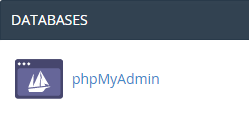
STEP 2: Pilih WordPress database kamu. Contohnya: username_wrdp1. Lalu Pilih tabel yang berakhiran dengan _users karena nama table tidak selalu sama. Sebagai contoh tabelnya wp_users, lalu klik Browse.

STEP 3: Pilih pada username kamu lalu klik Edit

STEP 4: Reset dengan cara memasukkan password baru kamu di kolom user_pass. Ingat kalau form ini bersifat case-sensitive. Setelah selesai mengisi kolom user_pass pilih dropdown di bawah Function, dan pilih MD5 dari dropdown tersebut.
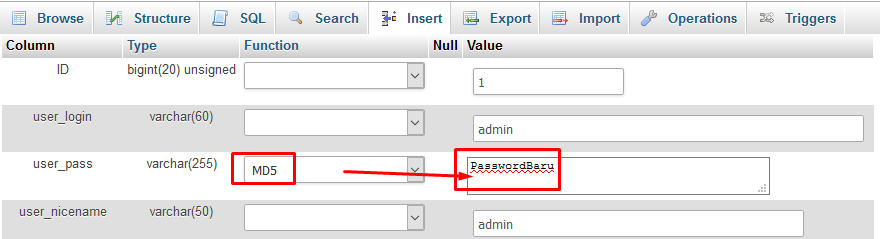
STEP 5: Untuk meningkatkan keamanan, sebaiknya kamu mengubah juga user yang biasa dengan default admin sebagai contoh dirubah seperti berikut

STEP 6: Dibagian bawah halaman tersebut, silahkan klik Go button.
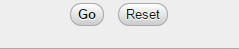
STEP 7: Coba login pada WordPress kamu menggunakan user dan password yang sudah diubah.
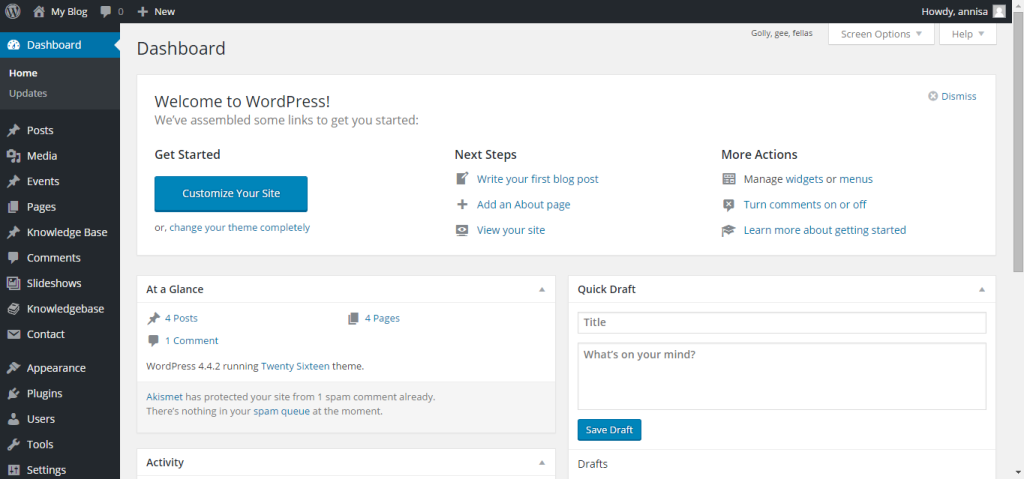
Reset Password Pada Directadmin
STEP 1: Login Directadmin, masuk ke menu phpmyadmin.
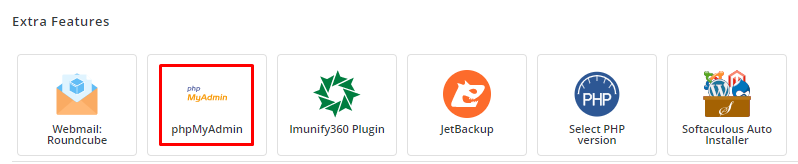
STEP 2: Kamu akan mendapatkan pop up seperti ini. Isikan dengan user dan password dari directadmin kamu. Jika belum mengetahui kamu bisa request akses ke tim support melalui chat atau ticket di member area ya!
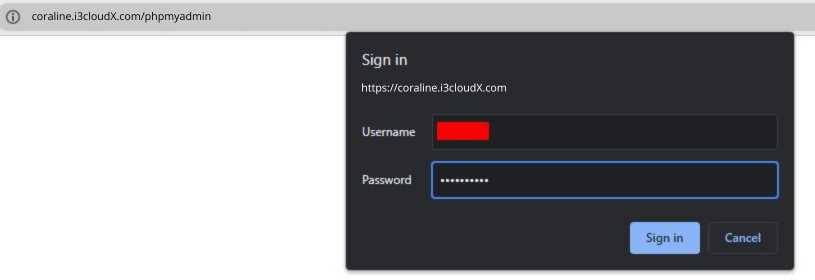
STEP 3: Setelah masuk ke phpmyadmin, lanjutkan dengan masuk ke database wordpress lalu masuk di table wp_users
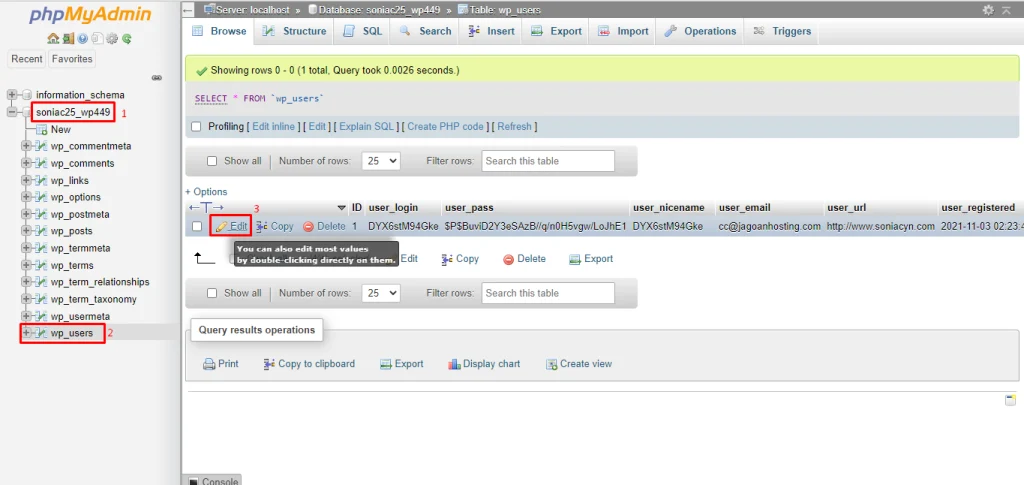
STEP 4: Isikan kolom user_pass dengan password baru kamu. Jangan lupa untuk set function dengan klik dropdown dibagian sampingnya menjadi MD5
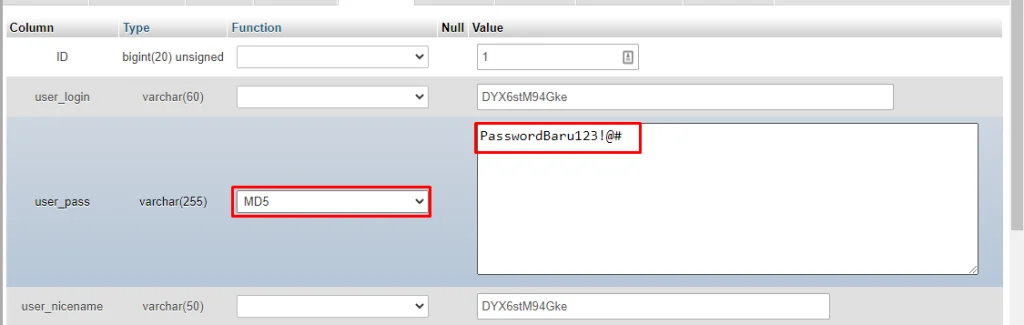
STEP 5: Coba login pada WordPress kamu menggunakan user dan password yang sudah diubah.
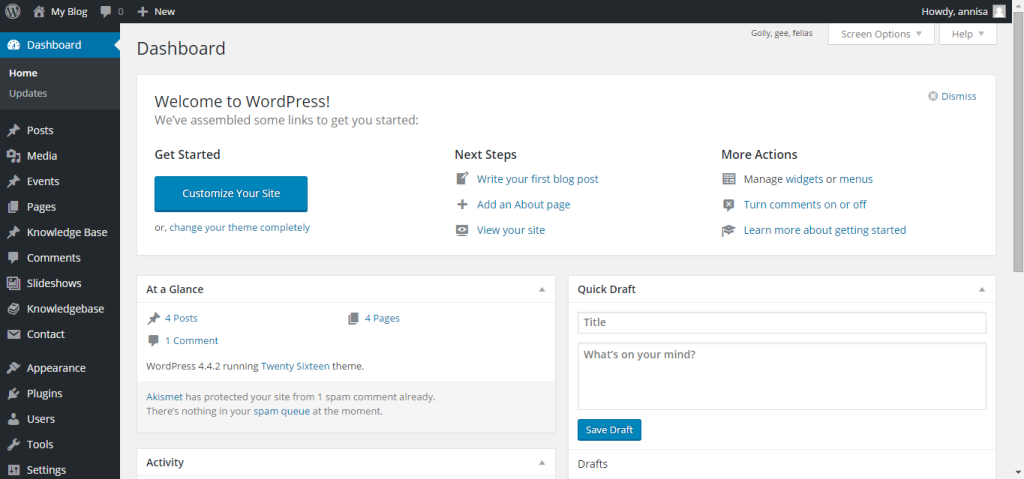
Wah, ternyata kamu hanya perlu melakukan reset password sederhana pada phpMyAdmin, dan masalah reset password kamu sudah teratasi. Simak terus Tips Hosting di halaman tutorial i3cloudX ya, jika ada bagian dari tutorial yang tidak ditemukan, kamu bisa menghubungi teman-teman di i3cloudX supaya bisa dibantu lebih lanjut melalui Live Chat atau fitur Open Tiket ya!